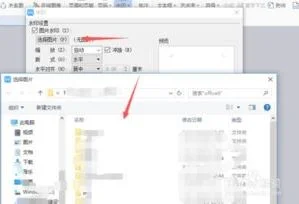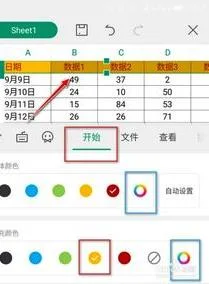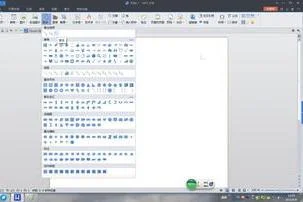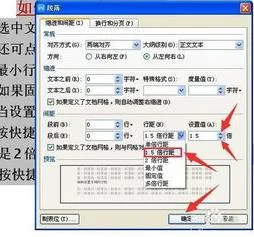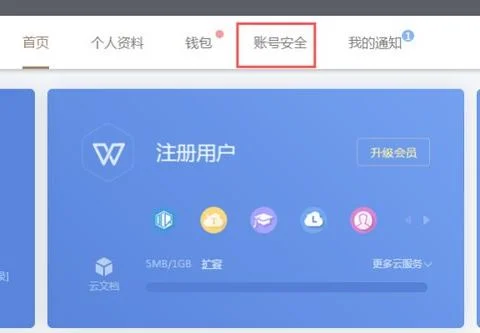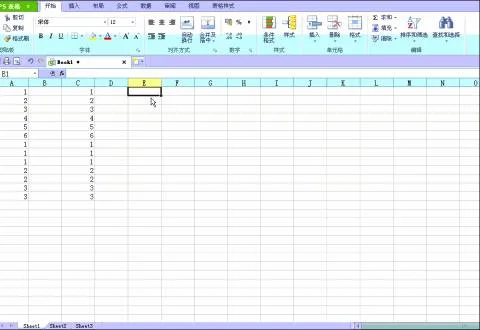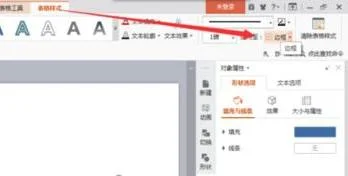1.有关WORD的问题怎么删除那个小勾
1、将需要重新编排的文章复制到Word中,勾选"工具/选项/视图"窗口中的"段落标记"并"确定"。这时,文章不该换行的地方便显示出左下弯钩。??
2、选中一个段落,从"编辑"菜单项中选"替换"标签。??
3、点左下方的"高级"按钮,单击"特殊字符"按钮,在出现的下拉菜单中选"段落标记",这时在"找内容"栏中就自动输入硬回车符"^p",当然也可以直接输入。(注意无引号)??
4、将光标移到"替换为"窗格,在"特殊字符"菜单中选"不间断空格",这时在"替换为"窗格中就自动输入了一个左上方带有向上小箭头的"^s",当然也可以直接输入。(注意无引号)??
5、点取"全部替换"按钮,每行末尾的硬回车符就去掉了,文字按照窗口内自动换行的规律进行排列。??
2.请问wps文档怎样把右边的注释去掉(如图)
wps文档把右边的注释去掉,即去掉文档的批注,可在批注编辑状态下批量删除批注。
方法步骤如下:
1、打开需要操作的WPS文档,点击工具栏的“审阅”。
2、点击任意一条批注,使批注处于编辑状态,在审阅工具栏中找到批注一项,点击上面“删除”旁边的下拉按钮。
3、在下拉选项中,点击“删除文档中的所有批注”即可去掉文档的所有批注。
4、返回WPS文档,发现右边的注释(即批注)已全部去掉。
3.如何去除word上可以打勾的框
方法一:按住键盘上的ALT键不放,然后在小键盘区输入“9745”这几个数字,最后松开 ALT 键,自动变成框框中带勾符号。
方法二:在Word文档中输入数字“2611” ,然后按下键盘上的快捷键 ALT + X ,此时,这几个数字就会转换成方框内打钩符号!
方法三:
1、在Word文档中输入一个大写字母“R”
2、然后将“R”选中,再将字体设置为“Wingdings 2”,R 就会变成方框里打钩符号。
方法四:
1、打开word,选择“插入”---“符号”---“符号”---“其他符号”
2、在弹出的“符号”对话框中将“字体”项选择为“Wingdings 2”,然后在下面就可以找到方框内打钩符号,选中后点击“插入”即可。
方法五:
打开word,选择“插入”---“符号”---“符号”---“其他符号”
在弹出的“符号”对话框中将“子集”项选择为“数学运算符”,然后在下面就可以找到“勾”符号,选中后点击“插入”即可。
然后在“开始”选项卡中的“字体”选项组中单击“字符边框”按钮;在弹出的“带圈字符”对话框中“圈号”项下选择方框。
这样就变成框中打勾符号了。